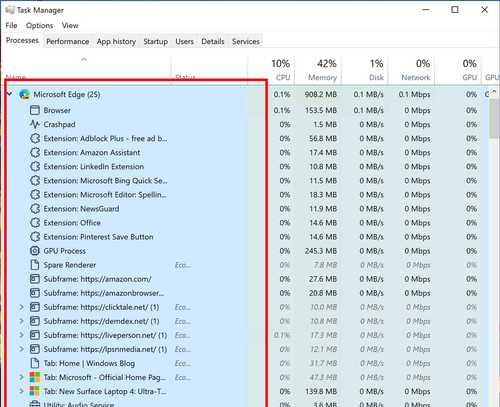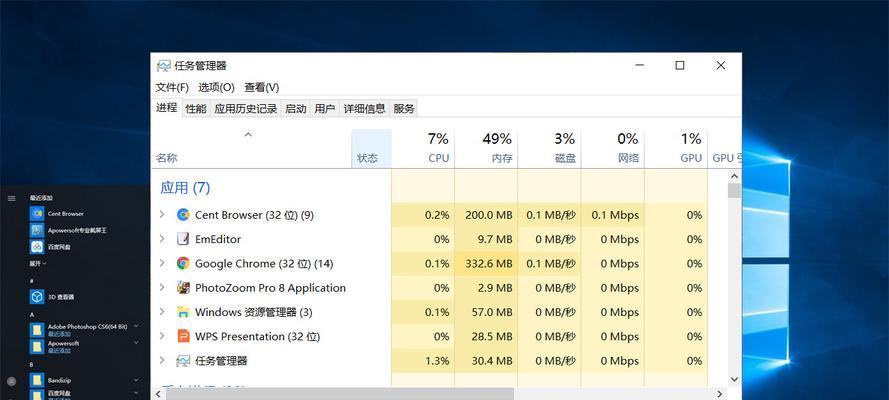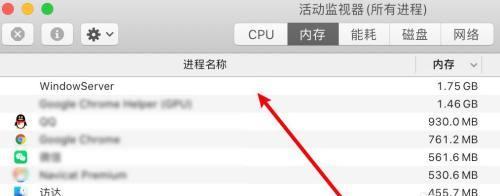解决Windows任务管理器磁盘100%的方法(轻松应对高磁盘使用率问题)
游客 2023-11-16 13:54 分类:电脑知识 153
随着电脑使用的普及,Windows操作系统已成为我们日常生活和工作中不可或缺的一部分。然而,有时候我们可能会遇到一个常见的问题——在使用Windows任务管理器时,发现磁盘使用率达到100%。这种情况会导致电脑运行缓慢,影响我们的工作效率。本文将为大家介绍一些解决方法,帮助你轻松应对磁盘100%的问题。
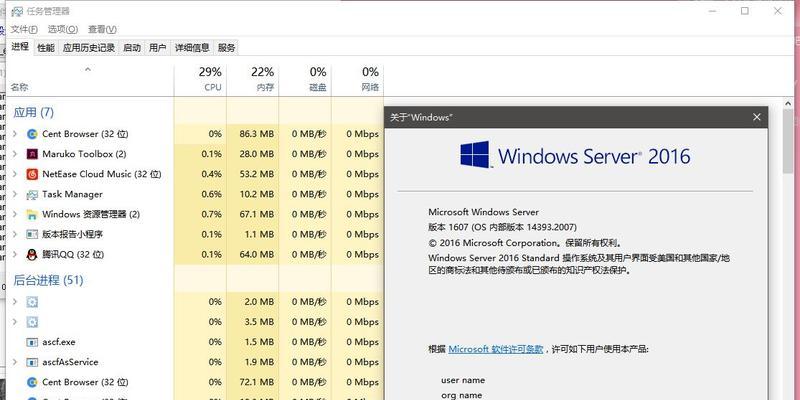
关闭Windows搜索服务
Windows搜索服务可能会导致磁盘使用率过高,因此我们可以尝试关闭它。打开“服务”窗口,找到“Windows搜索”服务,右键点击并选择“停止”。这样可以暂时解决磁盘100%的问题。
禁用超级预取和索引服务
超级预取和索引服务也是导致磁盘使用率过高的常见原因之一。我们可以通过修改注册表来禁用这些服务。打开注册表编辑器,找到路径“HKEY_LOCAL_MACHINE\SYSTEM\CurrentControlSet\Control\SessionManager\MemoryManagement\PrefetchParameters”,将“EnableSuperfetch”和“EnablePrefetcher”的数值都设置为0。重启计算机后,磁盘使用率可能会有所下降。
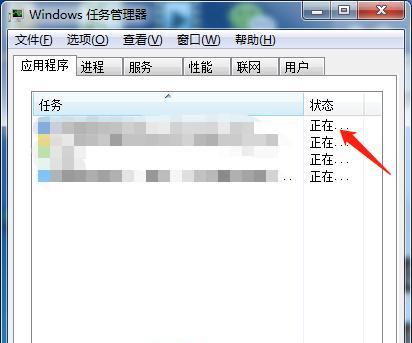
检查磁盘驱动器错误
磁盘驱动器的错误也可能导致磁盘100%的问题。我们可以使用Windows自带的工具来检查和修复错误。在文件资源管理器中右键点击磁盘驱动器,选择“属性”,进入“工具”选项卡,点击“检查”按钮。系统会自动检查并修复错误。
更新设备驱动程序
过时的设备驱动程序也可能导致磁盘使用率过高。我们可以通过设备管理器来检查并更新驱动程序。打开设备管理器,找到相关的设备,右键点击并选择“更新驱动程序”。系统会自动搜索并更新最新的驱动程序。
禁用Windows通知
Windows通知可能会在后台占用大量的系统资源,从而导致磁盘使用率过高。我们可以在“设置”中找到“通知和动作”,然后关闭不必要的通知,以减少对磁盘的影响。
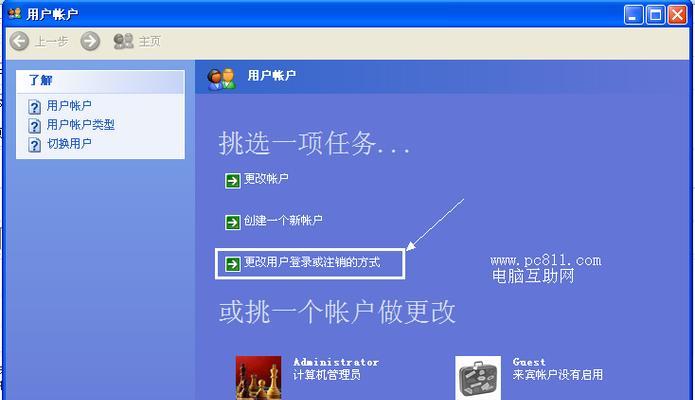
清理磁盘
过多的临时文件和垃圾文件也可能导致磁盘使用率过高。我们可以使用Windows自带的磁盘清理工具来清理磁盘。打开“磁盘清理”,选择需要清理的磁盘,然后点击“清理系统文件”。系统会自动扫描并清理不必要的文件。
禁用Windows更新
Windows更新可能会在后台下载和安装大量的补丁文件,从而导致磁盘使用率过高。我们可以在“设置”中找到“更新和安全”,然后选择“暂停更新”,暂时关闭更新功能。
优化电脑启动项
过多的启动项也可能导致磁盘使用率过高。我们可以使用任务管理器来查看并禁用不必要的启动项。在任务管理器的“启动”选项卡中,右键点击不需要自动启动的程序,选择“禁用”。
升级硬件配置
如果以上方法都无效,那么可能是由于硬件配置不足导致磁盘使用率过高。此时,我们可以考虑升级电脑的硬件配置,例如增加内存或更换更快速的硬盘。
优化系统设置
调整一些系统设置也可能有助于降低磁盘使用率。例如,我们可以将电源计划设置为“高性能”,以提高计算机的整体性能。
关闭不必要的后台应用程序
过多的后台应用程序也会消耗系统资源,导致磁盘使用率过高。我们可以在任务管理器的“进程”选项卡中,找到不必要的应用程序,右键点击并选择“结束任务”。
扩展虚拟内存
虚拟内存的不足也可能导致磁盘使用率过高。我们可以在“系统属性”中的“高级”选项卡中找到“性能”选项,点击“设置”,进入“高级”选项卡,点击“更改”,将初始大小和最大大小设置为相同的数值,并保证它们大于计算机内存的总量。
清理恶意软件
恶意软件也可能导致磁盘使用率过高。我们可以使用安全软件进行全面的系统扫描,清理任何可能存在的恶意软件。
重启计算机
有时候,简单地重启计算机就可以解决磁盘100%的问题。重启后,系统会重新加载和优化各个组件,从而降低磁盘使用率。
磁盘100%是Windows用户常遇到的一个问题,但通过以上方法,我们可以轻松解决这个问题。关闭Windows搜索服务、禁用超级预取和索引服务、检查磁盘驱动器错误、更新设备驱动程序、禁用Windows通知、清理磁盘、禁用Windows更新、优化电脑启动项、升级硬件配置、优化系统设置、关闭不必要的后台应用程序、扩展虚拟内存、清理恶意软件、重启计算机等方法都可以帮助我们降低磁盘使用率,提高电脑的性能和稳定性。希望本文的方法能帮助到遇到磁盘100%问题的读者们。
版权声明:本文内容由互联网用户自发贡献,该文观点仅代表作者本人。本站仅提供信息存储空间服务,不拥有所有权,不承担相关法律责任。如发现本站有涉嫌抄袭侵权/违法违规的内容, 请发送邮件至 3561739510@qq.com 举报,一经查实,本站将立刻删除。!
- 最新文章
-
- 华为笔记本如何使用外接扩展器?使用过程中应注意什么?
- 电脑播放电音无声音的解决方法是什么?
- 电脑如何更改无线网络名称?更改后会影响连接设备吗?
- 电影院投影仪工作原理是什么?
- 举着手机拍照时应该按哪个键?
- 电脑声音监听关闭方法是什么?
- 电脑显示器残影问题如何解决?
- 哪个品牌的笔记本电脑轻薄本更好?如何选择?
- 戴尔笔记本开机无反应怎么办?
- 如何查看电脑配置?拆箱后应该注意哪些信息?
- 电脑如何删除开机密码?忘记密码后如何安全移除?
- 如何查看Windows7电脑的配置信息?
- 笔记本电脑老是自动关机怎么回事?可能的原因有哪些?
- 樱本笔记本键盘颜色更换方法?可以自定义颜色吗?
- 投影仪不支持memc功能会有什么影响?
- 热门文章
- 热评文章
- 热门tag
- 标签列表